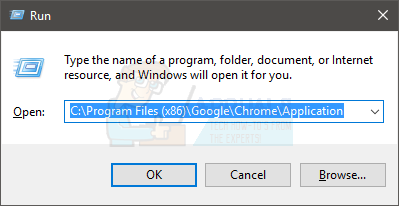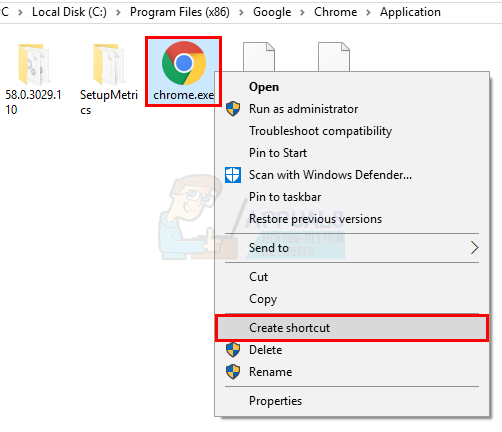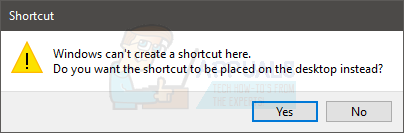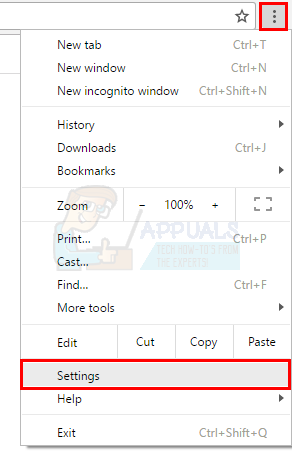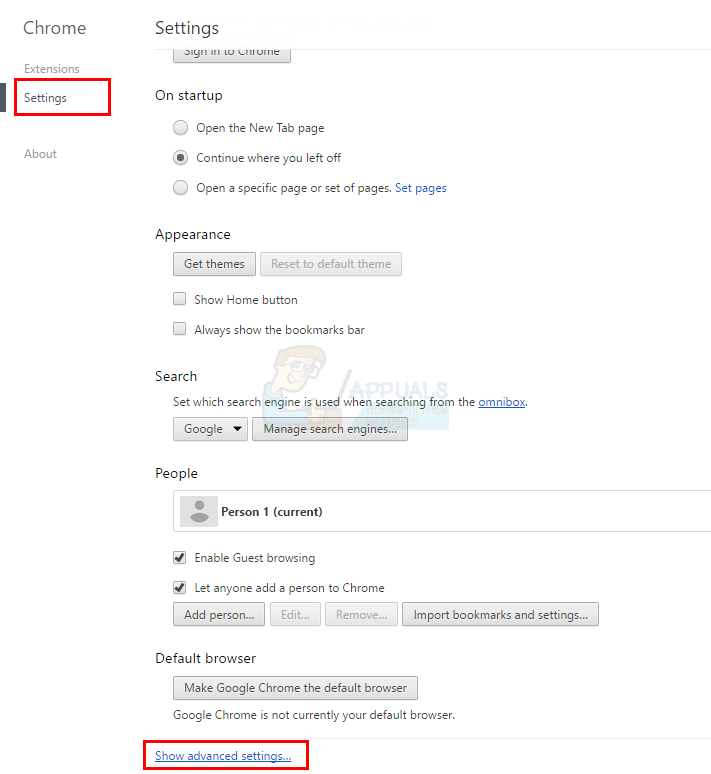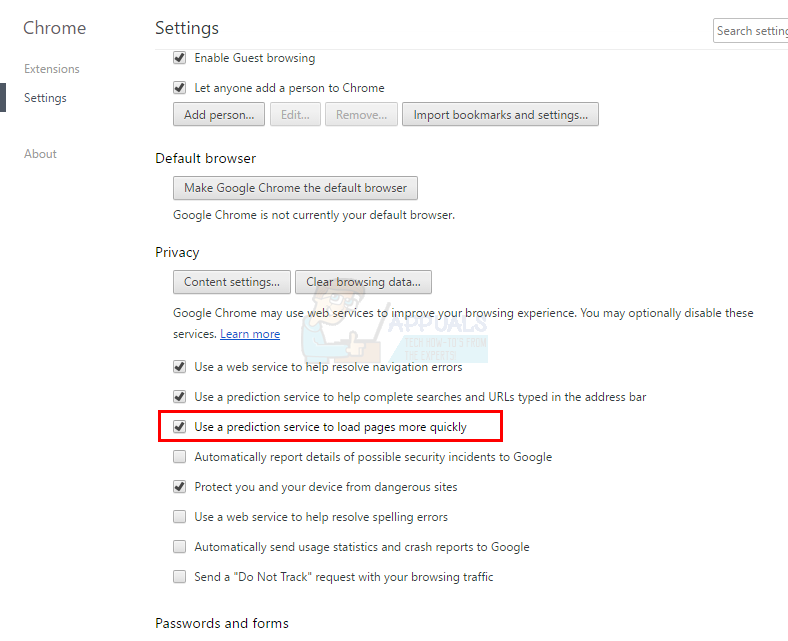Știm cu toții că Google Chrome este unul dintre browserele de internet de top de pe piață și majoritatea dintre noi îl preferă față de alte browsere. Dar nimic nu este perfect și Google Chrome are și o parte echitabilă de probleme. Una dintre principalele probleme care îi bântuie pe utilizatori este consumul de memorie Google Chrome.
Este o problemă binecunoscută a Google Chrome că folosește multă memorie. În cazuri extreme, s-ar putea chiar să vedeți că Google a rămas fără erori de memorie. Și chiar dacă nu vedeți niciuna dintre aceste probleme, veți simți cu siguranță consumul de memorie al Google Chrome. Acest lucru se datorează în principal faptului că Google Chrome implementează izolarea procesului. Aceasta înseamnă practic că fiecare filă a browserului dvs. este un proces separat. Deci, în cazul în care o filă se blochează sau se blochează, nu va afecta întregul browser. Acest lucru face, de asemenea, Google Chrome mult mai sigur și mai stabil, dar în detrimentul consumului de memorie. De cele mai multe ori Google Chrome va fi foarte lent, chiar dacă aveți un computer bun sau Google Chrome ar putea funcționa bine, dar vă va face computerul lent. Acest lucru se datorează în principal faptului că cea mai mare parte a memoriei RAM va fi consumată de Google Chrome, lăsând astfel doar o parte din RAM disponibilă pentru alte aplicații. Consumul general de memorie Google Chrome poate provoca o mulțime de probleme legate de navigarea lentă și de multitasking.
Dar există o mulțime de modalități prin care puteți îmbunătăți performanța Google Chrome. Puteți regla cu ușurință cantitatea de memorie pe care o folosește Google Chrome sau puteți dezactiva unele funcționalități pentru a reduce cantitatea de memorie consumată sau puteți activa unele funcții care vor crește viteza Google Chromes. Se pot face o mulțime de lucruri pentru a crește performanța Google Chrome.
Așadar, iată o listă de lucruri pe care le puteți face pentru a îmbunătăți performanța și viteza Google Chrome.
Metoda 1: creșteți dimensiunea cache-ului Chrome
Creșterea dimensiunii cache a Google Chrome este o modalitate excelentă de a crește viteza Google Chrome. Cache-ul este practic un spațiu de stocare temporar în care Google Chrome (sau orice alt program) va stoca informații care trebuie preluate de mai multe ori. În cazul Google Chrome, acesta va stoca datele legate de site-ul web în cache, astfel încât, dacă vizitați din nou un site web, Google Chrome va utiliza informațiile stocate în cache pentru a accelera procesul. Acesta este scopul cache-ului, mai degrabă decât să preluați aceleași informații de mai multe ori, să le stocați în cache și să le preluați de acolo când este necesar.
Deci, după cum vă puteți imagina, creșterea dimensiunii cache-ului va crește cu siguranță viteza Google Chrome. Dar trebuie să fii atent și nu trebuie să aloci cantități uriașe de memorie în memoria cache a Google Chrome.
Înainte de a mări dimensiunea cache-ului Google Chrome, trebuie să verificați mai întâi dimensiunea curentă și limita maximă a dimensiunii cache. Urmați pașii de mai jos pentru a verifica dimensiunea cache-ului și diverse alte informații din Google Chrome
- Deschis Google Chrome
- Tip chrome: // net-internals / # httpCache în bara de adrese și apăsați introduce
- Clic Cache (din partea stângă)

Acum ar trebui să puteți vedea dimensiunea curentă și dimensiunea maximă a cache-ului în Google Chrome. Există mult mai multe informații pe această pagină, dar vă preocupă doar dimensiunea actuală și dimensiunea maximă a cache-ului Google Chrome. Rețineți că dimensiunea este în octeți.
Acum, urmați pașii de mai jos pentru a crește dimensiunea cache-ului
- Închide Google Chrome
- Găsiți pictograma de comandă rapidă Google Chrome. Dacă nu aveți o pictogramă de comandă rapidă, urmați acești pași pentru a crea una
- Stai Tasta Windows și apăsați R
- Tip C: Program Files (x86) Google Chrome Application și apăsați Introduce.
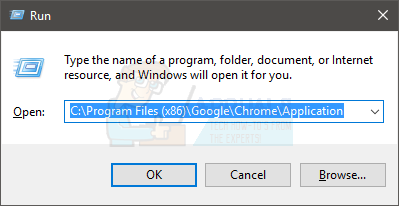
- Faceți clic dreapta pe pictograma aplicației Google Chrome și selectați Crează o scurtătură.
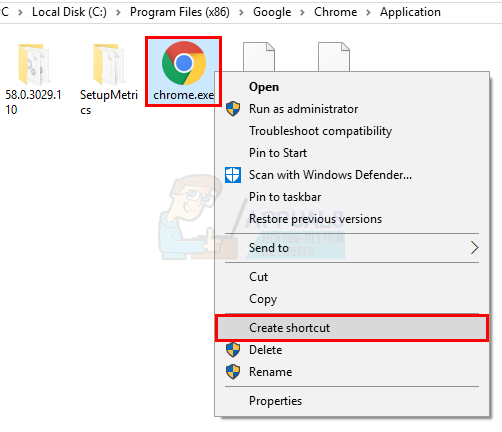
- Clic da dacă spune că nu poate crea o comandă rapidă aici. Aceasta va crea o comandă rapidă pe desktop.
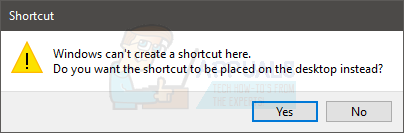
- Acum du-te la Desktop și continuați.
- Faceți clic dreapta pe pictograma de comandă rapidă și selectați Proprietăți
- Selectați Comandă rapidă filă
- Ar trebui să puteți vedea calea acestei comenzi rapide în secțiune Ţintă
- Tip –Disk-cache-size = 10000000 la sfârșitul căii din secțiunea Înlocuiți 10000000 cu suma pe care doriți să o alocați. Puteți aloca orice sumă doriți, dar pentru referință 1073741824 octeți este de 1 GB.
- Clic aplica atunci O.K.


După ce ați terminat, deschideți Google Chrome și începeți să navigați. Nu va exista o problemă și va utiliza memoria cache în funcție de dimensiunea alocată de dvs.
Metoda 2: eliminați extensiile nedorite
Extensiile sunt o modalitate excelentă de a adăuga o funcționalitate suplimentară la Google Chrome. Există o mulțime de extensii utile disponibile în Magazinul Chrome. Rețineți însă că extensiile rulează în fundal și utilizează resurse. Chiar dacă nu vedeți funcționarea extensiei, acestea folosesc resurse. Acest lucru va avea cu siguranță un efect asupra performanței browserelor dvs. Deci, dezactivarea sau dezinstalarea completă a extensiilor este o modalitate excelentă de a îmbunătăți performanța generală.
- Deschis Google Chrome
- Tip chrome: // extensii în bara de adrese și apăsați Introduce.

Dezactivați toate extensiile pe care nu le utilizați debifând opțiunea denumită Activat. În acest fel, veți păstra extensia, dar o veți dezactiva doar temporar. Dacă doriți să reactivați extensia, reveniți la această pagină și bifați caseta pe care scrie Enabled.
Dacă credeți că nu aveți deloc nevoie de extensie, puteți să o dezinstalați complet. Urmați pașii de mai sus și faceți clic pe pictograma Coș de gunoi din fața extensiei. Va dezinstala extensia din browser.
Metoda 3: eliminați aplicațiile nedorite
La fel ca extensiile, dezinstalarea aplicațiilor web este o modalitate excelentă de a crește resursele disponibile și, prin urmare, viteza Google Chrome. Deci, eliminați aplicațiile de care nu mai aveți nevoie sau pe care nu le mai folosiți pentru a crește performanța generală a Google Chrome.
Aceștia sunt pașii pentru a elimina aplicațiile web din Google Chrome.
- Deschis Google Chrome
- Tip chrome: // apps în bara de adrese și apăsați Enter
- Veți vedea toate aplicațiile web care sunt instalate pe browserul dvs.
- Click dreapta aplicația web pe care nu o doriți sau utilizați și selectați Eliminați din Chrome ...
- Clic Elimina din nou pentru a confirma.

După ce ați terminat, repetați pașii de mai sus și pentru alte aplicații web nedorite.
Metoda 4: Utilizați serviciul de predicție
Utilizarea serviciului de predicție va permite Google Chrome să preintrepte datele site-urilor web, ceea ce va îmbunătăți performanța. Activarea acestei opțiuni este foarte utilă și nu trebuie dezactivată.
Utilizarea serviciului de predicție este activată în mod prestabilit în Google Chrome, deci dacă nu l-ați modificat, atunci nu trebuie să vă faceți griji. Dar dacă ați modificat-o sau doriți doar să verificați dacă opțiunea este activată sau nu, urmați pașii de mai jos
- Deschis Google Chrome
- Faceți clic pe meniul Google Chrome ( 3 puncte ) în colțul din dreapta sus
- Selectați Setări.
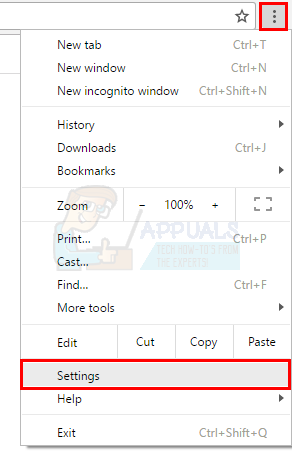
- Derulați în jos și selectați Arata setarile avansate…
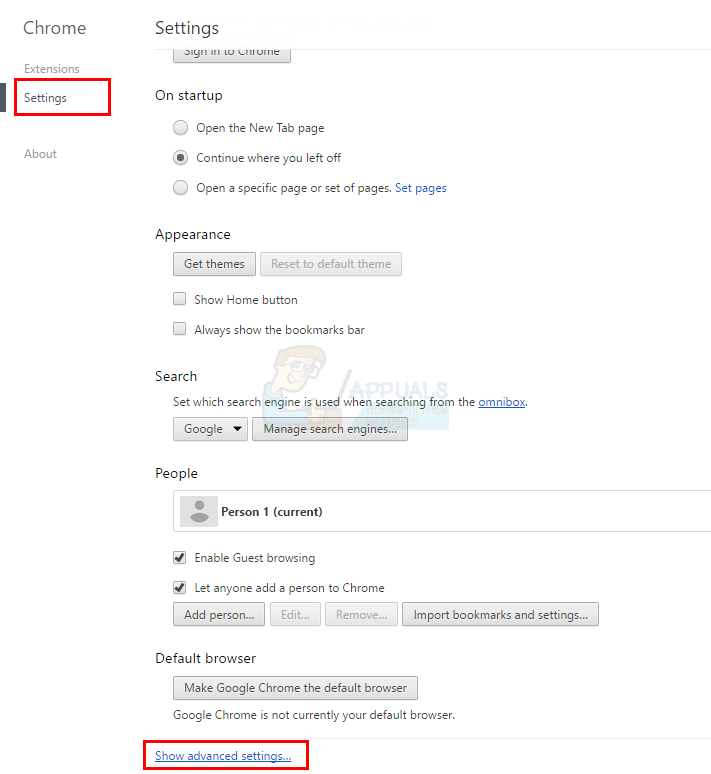
- Bifați opțiunea care scrie Folosiți un serviciu de predicție pentru a încărca paginile mai rapid (în secțiunea Confidențialitate).
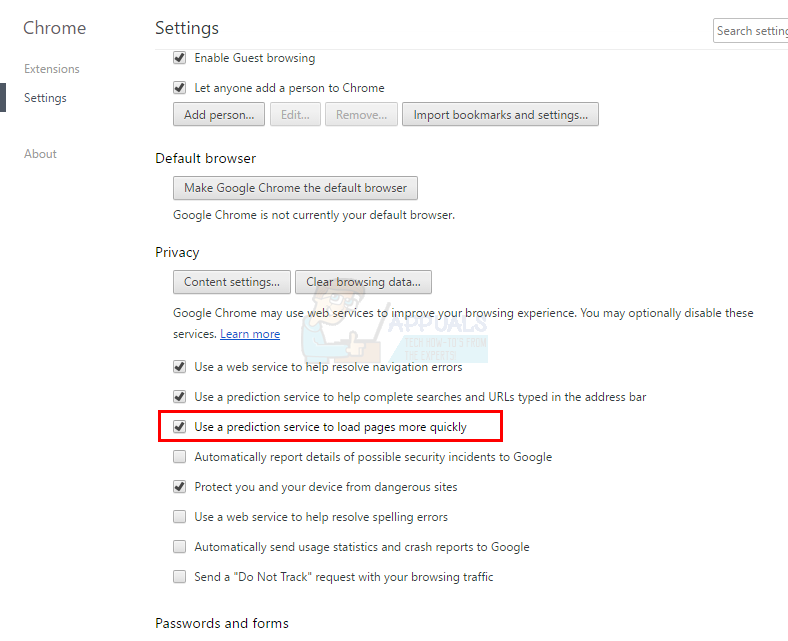
După ce ați terminat, Google Chrome va începe să utilizeze acest serviciu pentru a crește performanța browserului dvs.
Metoda 5: Caracteristici experimentale
Funcțiile experimentale ale Google Chrome sunt caracteristici care nu sunt testate corect și sunt cu adevărat noi sau în curs de dezvoltare. Aceste caracteristici sunt, așa cum sugerează și numele lor, experimentale și astfel pot provoca blocări. Dar, unele dintre aceste funcții sunt foarte utile și chiar dacă sunt buggy, ele pot fi utilizate pentru a crește performanța Google Chrome.
Urmați pașii de mai jos pentru a accesa aceste funcții
- Deschis Google Chrome
- Tip chrome: // steaguri în bara de adrese și apăsați introduce
Acum ar trebui să vedeți o pagină cu o mulțime de opțiuni și un avertisment în partea de sus. După cum puteți vedea, acestea sunt caracteristici experimentale care pot provoca o mulțime de lucruri, inclusiv blocări. Dar nu ne vom juca cu toate funcțiile. Există câteva funcții specifice pe care le puteți activa, care îmbunătățesc Google Chrome și nu se știe că provoacă probleme majore.
Puteți găsi caracteristicile enumerate mai jos apăsând CTRL și F simultan ( CTRL + F ) în browser și apoi tastați numele funcției, mai degrabă decât derularea. Va economisi mult timp.
Caracteristică de pânză experimentală : Găsiți caracteristica numită Caracteristică de pânză experimentală și faceți clic pe Permite butonul de sub el. Aceasta amplifică practic performanța de încărcare și crește performanța Google Chrome. Ar trebui să puteți vedea un buton Relansați acum în partea de jos a Google Chrome. Faceți clic pe butonul respectiv pentru a relansa browserul, astfel încât această caracteristică să poată avea efect.

Fila rapidă / funcția de închidere a ferestrei : Această funcție va crește timpul de răspuns al Google Chrome în timp ce închideți sau deschideți Tab / Windows. Găsiți caracteristica numită Fila / fereastra rapidă Închideți și faceți clic Permite sub ea. Ar trebui să puteți vedea un buton Relansați acum în partea de jos a Google Chrome. Faceți clic pe butonul respectiv pentru a relansa browserul, astfel încât această caracteristică să poată avea efect.

Numărul de caracteristici fire raster : Găsiți caracteristica numită Numărul de fire raster și selectați 4 din butonul derulant de sub acesta (ar trebui să fie pe Implicit). Acest lucru va accelera performanța de redare a imaginii. După ce ați terminat, veți vedea un buton de relansare acum în partea de jos. Puteți face clic pe acesta pentru a relansa Chrome, astfel încât această funcție să poată intra în vigoare.

Funcție de eliminare automată a filei : Această funcție este foarte utilă, deoarece, dacă este activată, elimină automat filele care nu sunt utilizate. Eliminarea unei file va elibera memoria, astfel încât performanța Google Chrome va fi mai bună cu această opțiune activată. Fila aruncată va fi afișată în continuare în browser și va fi încărcată la deschiderea filei.
Găsiți caracteristica numită Eliminarea automată a filelor și selectați activat din meniul derulant de sub acesta. După ce ați terminat, va trebui să relansați Google Chrome pentru ca această funcție să funcționeze. De asemenea, veți vedea un buton de relansare în partea de jos a Google Chrome.

Memorie cache simplă pentru funcția HTTP : Această funcție folosește cel mai recent mod de stocare în cache în Google Chrome, care este mult mai bun în comparație cu vechiul mod. Așadar, activarea acestei funcții vă va servi bine în ceea ce privește performanța Google Chromes. Găsiți caracteristica numită Cache simplă pentru HTTP și selectați Activat din lista derulantă de sub aceasta (ar trebui să fie în Implicit).
Nu uitați să relansați Google Chrome după aceasta. Funcția va intra în vigoare numai după ce relansați Google Chrome.

Lățimea și înălțimea plăcilor Caracteristici : Acestea sunt două funcții care pot fi utilizate pentru a vă face Google Chrome mult mai rapid. Practic, modificarea acestor valori va permite Google Chrome să acceseze mai multă memorie RAM decât înainte, ceea ce îi va spori performanța. Acest lucru ar trebui utilizat în cazul în care știți că aveți mai mult decât suficient RAM pentru Google Chrome. Dacă aveți deja mai puțină memorie RAM disponibilă, lăsați Google Chrome să consume mai mult RAM va crea doar probleme.
Deci, localizează Lățimea implicită a plăcilor și Înălțimea implicită a plăcilor (ambele ar trebui să fie împreună) și selectați 512 din meniul derulant de sub ele (ar trebui să fie în Implicit). 512 ar trebui să fie suficient pentru creșterea performanței. După ce ați terminat, relansați browserul și ar trebui să fie mult mai bun în ceea ce privește performanța.

După ce activați aceste funcții, Google Chrome va fi mult mai bun în ceea ce privește performanța și consumul de memorie.
Rețineți că acestea sunt caracteristici experimentale și pot fi eliminate în orice actualizare. Deci, dacă nu vedeți o opțiune menționată aici, nu vă faceți griji. Înseamnă pur și simplu că a fost eliminat de dezvoltatori.
Există și o mulțime de alte funcții care pot fi folosite pentru a adăuga funcționalități la Google Chrome, dar nu ar trebui să te joci cu ele decât dacă ești sigur ce faci. Folosirea acestor funcții este mai mult decât suficientă pentru a oferi Google Chrome un laud de performanță.
8 minute citite